怎么用u盘装系统视频教程
- 分类:u盘教程 发布时间: 2013年03月08日 00:00:00
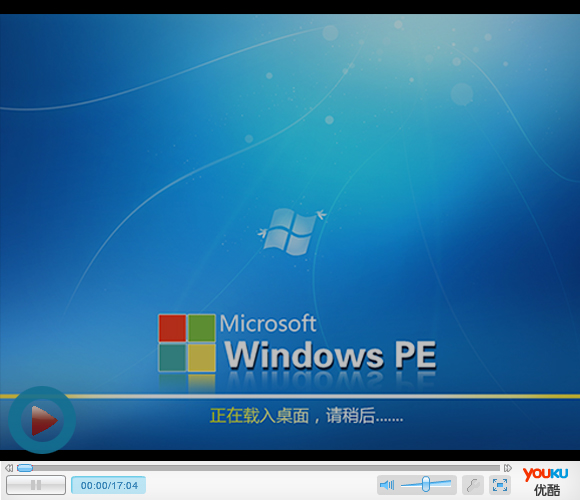
为了方便初学者用户们的学习使用,我们在视频特此配合了u盘装系统教程,如果网友们在视频学习中懂到疑难可结合图文教程使用!
------------------------------------------华丽分割线------------------------------------------
主要步骤:
(一) 软件、硬件准备
(二) 用“装机吧U盘装系统工具”制作U盘启动盘
(三) 把下载好的系统文件拷到U盘里
(四) 进入电脑BIOS设置第一启动项
(五) 用U盘启动快速安装系统
◆ 前期准备:
- 电脑(内存不小于512M)
- u盘(建议4G以上)
- 装机吧U盘启动盘制作工具(下载地址:http://www.kkzj.com/)
- 系统文件(ghost版win7/win8/xp)
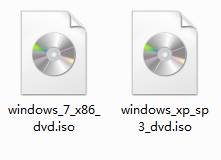

◆ U盘启动盘制作过程:
1.下载“装机吧u盘启动盘制作工具”; (最新版下载地址:http://www.kkzj.com/)
2.把“装机吧u盘启动盘制作工具”安装在电脑上;

3.运行“装机吧u盘工具”;
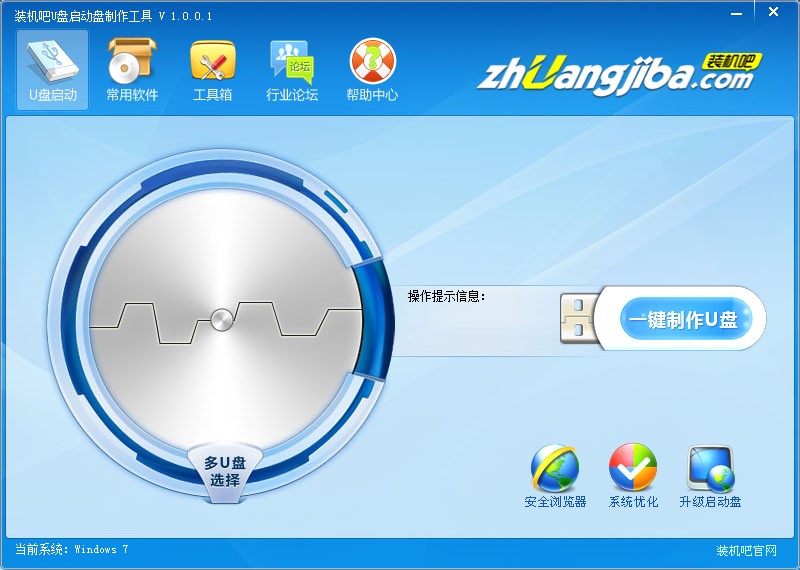
4.插入u盘(温馨提示:请把u盘内的数据备份好,制作过程会会格式化u盘!!!)
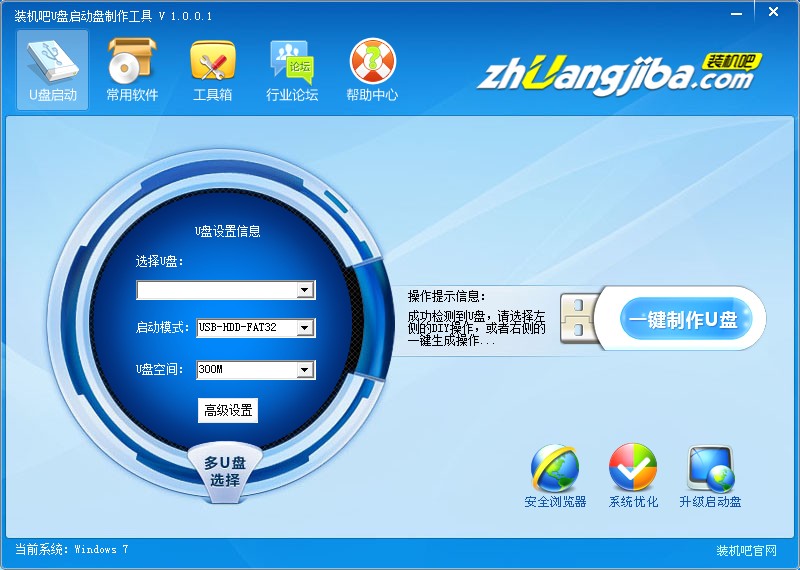
插入U盘后,工具会自动识别!
5.选择U盘和制作模式;(插入多个U盘时需要选择U盘,制作模式一般以默认即可)
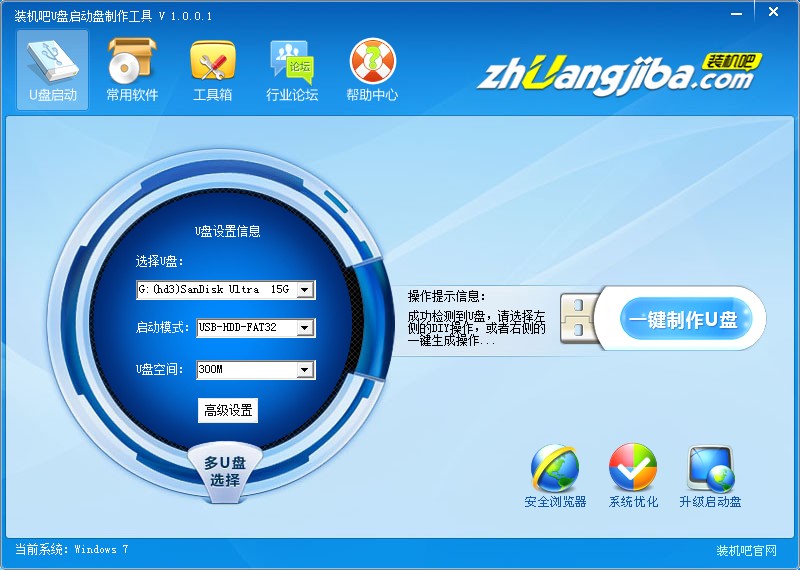
6. 点击“一键制作u盘”;

7.制作进度条,等待完成即可!
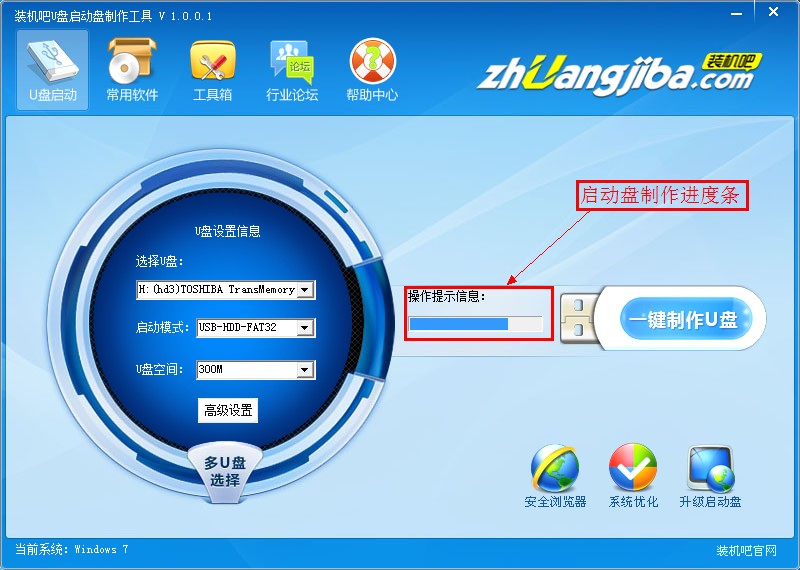
最后,可确定选择模拟启动一下!
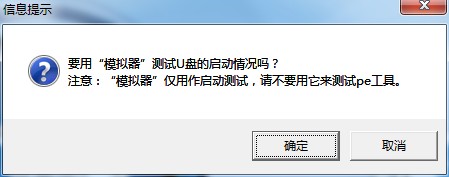
注:由于u盘系统文件为隐藏文件,所以制作完成后电脑显示u盘的容量会少330M左右,这属于正常情况!
猜您喜欢
- 老司机教你苹果手机连接电脑没反应怎..2019/05/09
- 跟大家聊聊电脑电源什么牌子好..2021/07/01
- 电脑一开机就蓝屏怎么解决..2021/06/19
- ipad游戏没有声音怎么办2020/07/05
- 电脑win7系统怎么重装?2020/07/02
- 电脑怎么重装系统2022/03/22
相关推荐
- 电脑怎么下载软件 2020-08-27
- 启动u盘制作的方法 2022-03-04
- 电脑黑屏出现两行字母怎么处理.. 2021-05-20
- oppo手机忘记锁屏密码怎么办.. 2020-07-18
- 安装系统教程,详细教您U盘安装win7系.. 2018-01-05
- 电脑上的顿号在键盘上要怎么打详细介.. 2021-05-27




 粤公网安备 44130202001059号
粤公网安备 44130202001059号